Recall (forhåndsvisning) er en opplevelse eksklusiv for Copilot+ PC-er som vil hjelpe deg med å finne og huske ting du har sett ved hjelp av naturlig språk. For å gi deg det "fotografiske" minnet kan du velge å lagre øyeblikksbilder av skjermen med jevne mellomrom. Du kan raskt søke i øyeblikksbildene for å finne ting på Copilot+ PC. Du kan for eksempel søke etter innhold du har sett i apper, nettsteder, bilder og dokumenter. Recall spiller ikke inn lyd eller lagrer kontinuerlig video.
Du har alltid kontroll over det som lagres som et øyeblikksbilde. Du kan deaktivere lagring av øyeblikksbilder, stanse midlertidig midlertidig, filtrere apper og nettsteder og slette øyeblikksbildene når som helst.
Recall behandler innholdet lokalt på Copilot+ PC og lagrer det på enheten på en sikker måte for å opprettholde personvernet. Hver gang du starter Recall eller endrer Recall innstillingene, blir du bedt om å bekrefte at det er du som bruker Windows Hello. Denne siden hjelper deg med å forstå hvordan du kan kontrollere Recall opplevelsen.
Obs!: Recall er nå tilgjengelig i forhåndsversjon for Copilot+ PC-er via Windows Insider Program. Hvis du vil ha mer informasjon, kan du se Forhåndsvisning Recall med Klikk og gjør på Copilot+ PC-er med Windows Insiders i Utviklerkanal.
Brukervalg fra starten
For hver ny bruker på enheten kan brukeren velge å lagre øyeblikksbilder ved hjelp av Recall. Hvis du ikke velger å melde deg på, vil det være deaktivert som standard, og øyeblikksbilder lagres ikke. Du kan også fjerne Recall ved hjelp av Slå Windows-funksjoner på eller av i Windows.
Hvis det er flere brukere som logger på PC-en med forskjellige kontoer, må hver bruker melde seg på ved å gjøre ett av følgende:
-
Starte Recall og gå gjennom konfigurasjonen
-
Ved å flytte veksleknappen til På for å lagre øyeblikksbilder-alternativet under Windows-innstillinger > personvern & sikkerhet > Recall & øyeblikksbilder
Hver bruker vil se Recall festet til oppgavelinjen når de kommer til skrivebordet. Hver bruker har et Recall øyeblikksbilde-ikon på systemstatusfeltet som forteller dem når øyeblikksbilder lagres, slik at de raskt kan stanse lagringen av øyeblikksbilder midlertidig. Ikonet for systemstatusfeltet endrer utseendet når øyeblikksbilder lagres, stanses midlertidig eller når filtrering skjer. Ikonet for systemstatusfeltet er fraværende hvis alternativet Lagre øyeblikksbilder er satt til Av i Recall & innstillinger for øyeblikksbilder.
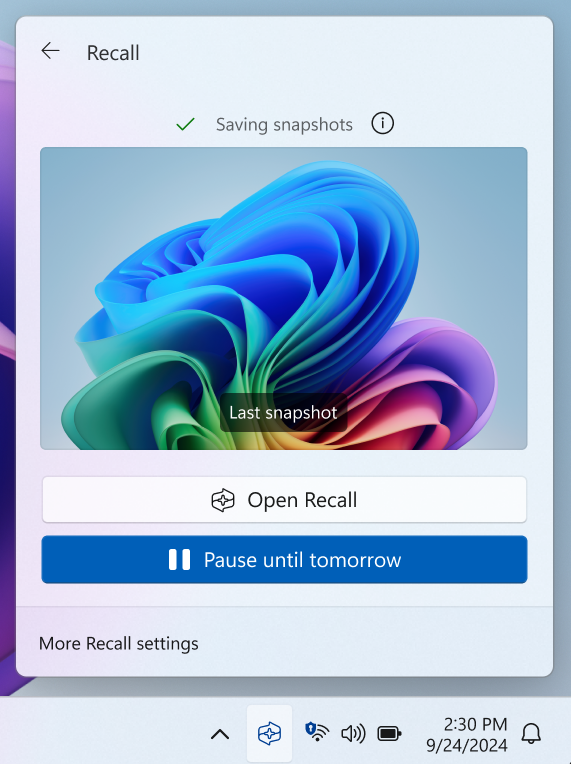
Du kan når som helst aktivere eller deaktivere lagring av øyeblikksbilder ved å gå til Innstillinger > Personvern & sikkerhet > Recall & øyeblikksbilder. Du kan også midlertidig stanse øyeblikksbilder midlertidig ved å velge Recall-ikonet i systemstatusfeltet på PC-en og velge pausealternativet. Når du endrer innstillinger for Recall, blir du bedt om å godkjenne denne endringen ved hjelp av Windows Hello legitimasjon.
Filtrere apper, nettsteder og sensitiv informasjon fra øyeblikksbildene
Du kan filtrere ut apper og nettsteder fra å bli lagret som øyeblikksbilder. Du kan når som helst legge til apper og nettsteder ved å gå til Innstillinger > personvern & sikkerhet > Recall & øyeblikksbilder på PC-en. Når det gjelder sensitiv informasjon, kan du bruke innstillingen for filtrering av sensitiv informasjon , som er aktivert som standard, til å filtrere ut øyeblikksbilder når potensielt sensitiv informasjon oppdages, for eksempel passord, kredittkort og mer.
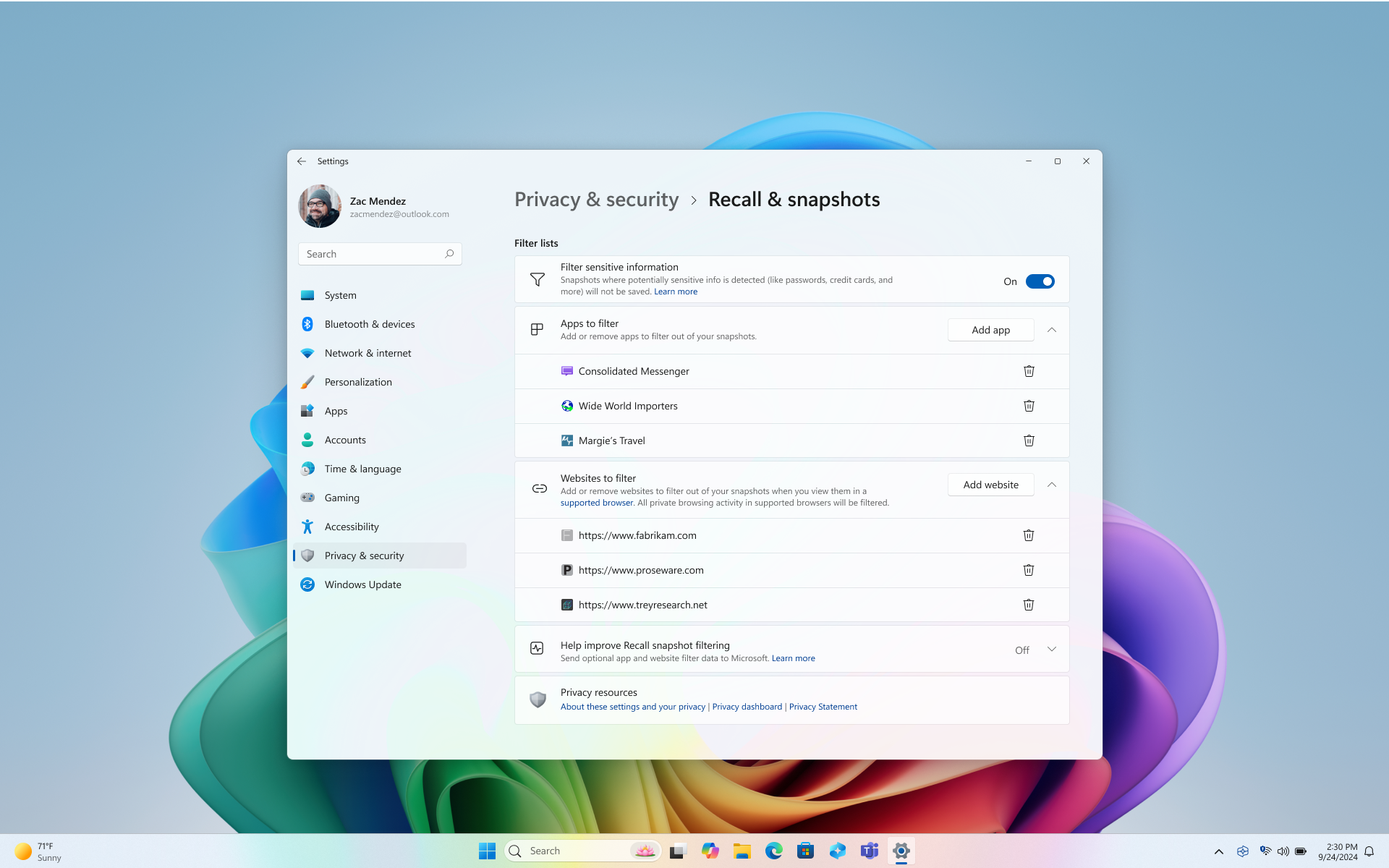
Recall har følgende filtreringsfunksjoner for å opprettholde personvernet:
-
Filtrering av bestemte nettsteder fungerer bare i nettlesere som støttes, for eksempel Microsoft Edge, Firefox, Opera og Google Chrome. Du har alltid muligheten til å filtrere ut all nettlesingsaktivitet ved å legge til et appfilter for en nettleser. Hvis du vil legge til støtte for nettstedfiltrering, må utviklere implementere Recall aktivitets-API-er.
-
Vær oppmerksom på at nettsteder filtreres når de er i forgrunnen eller er i den åpne fanen i en støttet nettleser. Deler av filtrerte nettsteder kan fremdeles vises i øyeblikksbilder som innebygd innhold, nettleserloggen eller en åpnet fane som ikke er i forgrunnen.
-
-
Den private nettlesingsaktiviteten lagres ikke som øyeblikksbilder når du bruker Microsoft Edge, Firefox, Opera, Google Chrome eller andre Chromium-baserte nettlesere.
-
Windows behandler materiale som er beskyttet med digital rights management (DRM) på samme måte. som andre Windows-apper, for eksempel utklippsverktøyet, lagrer Recall ikke DRM-innhold.
-
Filtrering av sensitiv informasjon er aktivert som standard og bidrar til å redusere passord, nasjonale ID-numre og kredittkortnumre fra å bli lagret i Recall. Den sensitive informasjonen forblir på enheten til enhver tid, uavhengig av om innstillingen for filtrering av sensitiv informasjon er på eller av. Hvis du vil ha mer informasjon om hvilke typer sensitiv informasjon som er filtrert, kan du se Referanse for sensitiv informasjonsfiltrering i Recall.
-
Øyeblikksbilder lagres ikke når enkelte tilkoblingsklienter for eksternt skrivebord brukes. Følgende klienter for tilkobling til eksternt skrivebord filtreres fra øyeblikksbilder:
-
-
Microsoft Eksternt skrivebord fra Microsoft Store lagres i øyeblikksbilder. Hvis du vil hindre at appen lagres i øyeblikksbilder, legger du den til i listen over appfiltrering.
-
-
-
Azure Virtual Desktop-apper fra Microsoft Store lagres i øyeblikksbilder. Hvis du vil hindre at disse appene lagres i øyeblikksbilder, kan du legge dem til i listen over appfiltrering.
-
-
Windows App fra Microsoft Store lagres i øyeblikksbilder. Hvis du vil hindre at appen lagres i øyeblikksbilder, legger du den til i listen over appfiltrering.
-
Hvis du oppdager at et øyeblikksbilde inneholder et nettsted eller en app som du ikke har filtrert ennå, har du et alternativ for å slette alt innholdet fra de lagrede øyeblikksbildene for en app eller et nettsted i søkeresultatene for Recall eller mens du viser et øyeblikksbilde.
-
Når du velger Nå-alternativet i Recall, tas det et øyeblikksbilde som filtrerer dine private nettleservinduer, filtrerte apper og filtrerte nettsteder. Disse øyeblikksbildene lagres bare hvis du har aktivert lagring av øyeblikksbilder. Når lagring av øyeblikksbilder ikke er aktivert, vises et varsel nederst i Recall-vinduet for å fortelle deg at øyeblikksbildet fra Nå-alternativet ikke blir lagret.
-
Du kan kontrollere at filteret er aktivt ved å kontrollere om Recall-ikonet i systemstatusfeltet har et filtermerke oppå det når du er på en filtrert app eller et nettsted, eller når du har et privat nettleservindu åpent.
-
Filtrering hindrer ikke nettlesere, Internett-leverandører, nettsteder, organisasjoner eller andre i å vite at nettstedet ble åpnet og spore aktiviteten din.
-
Filterlistene for appen og nettstedet deles som standard ikke. Du kan bidra til å forbedre Recall funksjoner for filtrering av apper og nettsteder ved å sende listen over app- og nettstedfiltre til Microsoft anonymt. Hvis du vil velge å dele denne informasjonen, angir du innstillingen For å forbedre Recall filtrering av øyeblikksbilder til På.
Øyeblikksbildelagring: innholdet forblir lokalt
Vi bygget personvern og sikkerhet inn i Recall design fra grunnen av. Med Copilot+ PC-er får du kraftig kunstig intelligens som kjører lokalt på enheten. Ingen Internett- eller skytilkoblinger kreves eller brukes til å lagre og analysere øyeblikksbilder. Øyeblikksbilder og tilknyttede data lagres lokalt på enheten. Recall deler ikke øyeblikksbilder eller tilknyttede data med Microsoft eller tredjeparter, og deles heller ikke mellom forskjellige Windows-brukere på samme enhet. Windows vil be om din tillatelse før du lagrer øyeblikksbilder. Du har alltid kontroll, og du kan slette øyeblikksbilder, stanse eller deaktivere dem når som helst. Eventuelle fremtidige alternativer for brukeren til å dele data krever fullstendig informert eksplisitt handling av brukeren. I likhet med alle Windows-funksjoner, kan noen diagnosedata angis basert på brukerens personverninnstillinger. Hvis du vil ha mer informasjon om diagnosedata, kan du se Diagnostikk, tilbakemelding og personvern i Windows.
Recall deler ikke øyeblikksbilder med andre brukere som er logget på Windows på samme enhet. Microsoft får ikke tilgang til eller kan ikke vise øyeblikksbildene. Recall krever at du bekrefter identiteten din før den starter, og før du får tilgang til øyeblikksbildene, må du også registrere deg for Windows Hello hvis du ikke allerede har registrert deg. Du må ha minst ett biometrisk påloggingsalternativ aktivert for Windows Hello, enten ansiktsgjenkjenning eller fingeravtrykk, for å starte og bruke Recall. Før øyeblikksbilder begynner å lagres på enheten, må du åpne Recall og godkjenne. Recall drar nytte av akkurat i tide dekryptering beskyttet av Windows Hello Enhanced Sign-in Security (ESS). Øyeblikksbilder og eventuell tilknyttet informasjon i vektordatabasen krypteres alltid. Krypteringsnøkler beskyttes via TPM (Trusted Platform Module), som er knyttet til din Windows Hello ESS-identitet, og kan brukes av operasjoner i et sikkert miljø kalt en virtualiseringsbasert sikkerhetsenklave (VBS-enklave). Dette betyr at andre brukere ikke får tilgang til disse nøklene og dermed ikke kan dekryptere denne informasjonen. Enhetskryptering eller BitLocker er aktivert som standard på Windows 11. Hvis du vil ha mer informasjon, kan du se Recall arkitektur for sikkerhet og personvern i Windows Experience-bloggen.
Du kan slette øyeblikksbildene når som helst ved å gå til Innstillinger > personvern & sikkerhet > Recall & øyeblikksbilder på PC-en. Windows angir en maksimal lagringsstørrelse som skal brukes for øyeblikksbilder, som du kan endre når som helst. Når denne maksimumsgrensen er nådd, slettes de eldste øyeblikksbildene automatisk. Du kan også velge hvor lenge øyeblikksbilder kan lagres på enheten.
Innebygd sikkerhet
Sikkerheten som beskytter Recall innholdet ditt, er det samme for alt innhold du har på enheten. Microsoft tilbyr mange innebygde sikkerhetsfunksjoner fra brikken til skyen for å beskytte Recall innhold sammen med andre filer og apper på Windows-enheten.
-
Sikret kjerne-PC: alle Copilot+ PC-er vil være sikrede kjerne-PC-er. Denne funksjonen er den høyeste sikkerhetsstandarden for Windows 11 enheter som skal inkluderes på forbruker-PC-er. Hvis du vil ha mer informasjon, kan du se Sikrede kjerne-PC-er.
-
Microsoft Pluton-sikkerhetsbehandler vil bli inkludert som standard på Copilot+ PC-er. Hvis du vil ha mer informasjon, kan du se Microsoft Pluton.
-
Copilot+ PC enheter med kompatibel maskinvare leveres med Windows Hello Enhanced Sign-in Security (ESS), som muliggjør sikrere pålogging ved hjelp av biometriske data eller en enhetsspesifikk PIN-kode. Hvis du vil ha mer informasjon, kan du se Windows Hello Utvidet påloggingssikkerhet (ESS).
Målet vårt er fortsatt enkelt: Gjør det enkelt å være trygg og ha tillit til Windows. Den Windows Sikkerhet Book er tilgjengelig for å hjelpe deg med å lære mer om hva som gjør det enkelt for brukere å holde seg trygge med Windows.
Relaterte artikler
-
Oppdatering på Recall arkitektur for sikkerhet og personvern | Windows-opplevelsesblogg
-
Behandle Recall (for IT-administratorer)
Obs!: Recall er for øyeblikket i forhåndsvisningsstatus. I denne fasen skal vi lytte til tilbakemeldinger fra kunder, utvikle flere kontroller for bedriftskunder for å administrere og styre Recall innhold, og forbedre den generelle opplevelsen for brukere. Hvis det er noe du liker, og spesielt hvis det er noe du ikke liker, om Recall kan du sende inn tilbakemelding til Microsoft ved å velge ... deretter tilbakemeldingsikonet i Recall for å sende inn tilbakemelding om eventuelle problemer du støter på.










